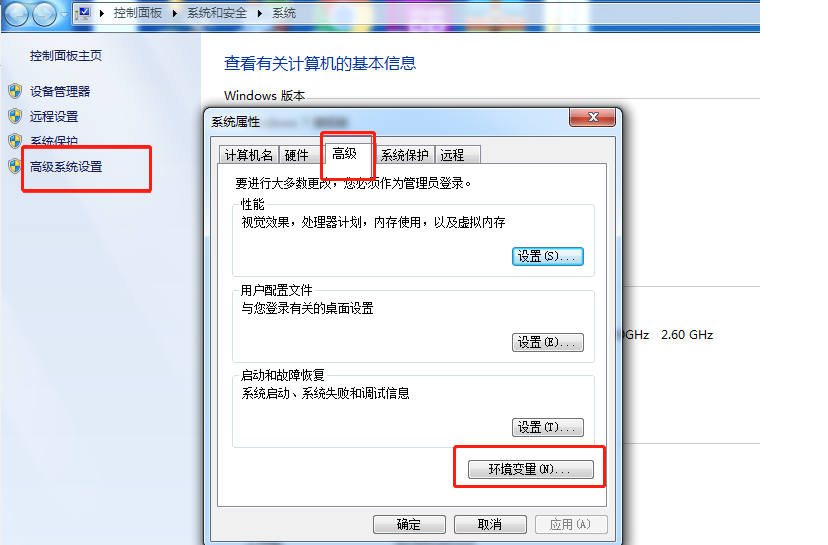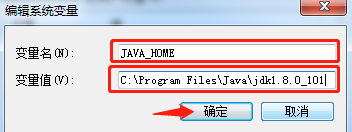java 开发环境的搭建
一、 首先安装JDK
Java的SDK简称JDK,去官网即可下载JDK
http://www.oracle.com/technetwork/java/javase/downloads/java-archive-downloads-javase7-521261.html
点击下载好的exe文件安装 — 一直next 即可。
二、配置环境变量
win7 系统下 右键’计算机‘—属性—高级系统设置—高级—点击环境变量
配置JAVA_HOME PATH CLASSPATH 三个属性
1.配置 JAVA_HOME属性
找到安装java SDK的目录: C:\Program Files\Java\jdk1.8.0_101(java sdk1.8.0 版本是目前演示的版本,如果不是一个版本,那也没有关系,安装的配置过程是一样的),复制该路径
点击上图中的‘系统变量’ 下的新建
变量名处填写‘JAVA_HOME', 变量值处直接粘贴上一次复制的java SDK的安装目录'C:\Program Files\Java\jdk1.8.0_101' ,然后点击"确定",JAVA_HOME变量就配置好了
2.配置CLASS_PATH 变量
和配置JAVA_HOME类似,在在“系统变量”点击“新建”,在弹出的窗口中分别输入
变量名:”CLASSPATH”
变量值:”.;%JAVA_HOME%\lib\dt.jar;%JAVA_HOME%\lib\tools.jar;”(取引号之内的值,包括前面的”.” ,这里%JAVA_HOME%就是引用之前配置好的 JAVA_HOME )
点击"确定"即可配置好 CLASS_PATH变量
3.配置path变量
查找’系统变量‘ 中是否已经有path变量
如上图,系统配置里面已经有了PATH变量,这里点击‘编辑’,如下图所示,可以看到变量已经有值了,在变量值最后加上一个半角分号(‘;’),然后粘贴java SDK安装目录的路径。(注意千万不要随意删除已有变量值)
C:\Program Files\Java\jdk1.8.0_101\bin
4、测试环境变量配置:
然后点击‘开始’——‘运行’,输入‘cmd' 或者 win+r 快捷键输入‘cmd'.
在dos环境下输入 java -version
做完这些说明我们配置的环境变量是正确的。